¿Cómo se proporciona un archivo de error de Lumion y/o de registro de importadores?
El personal de soporte técnico puede solicitarle un archivo de registro de errores de Lumion de vez en cuando cuando trabaja para resolver un problema de hardware o de compatibilidad de Lumion.
Siga las instrucciones a continuación si se le ha pedido que proporcione este archivo.
1. Lumion 8.3 y más reciente:
1.1: Si puedes abrir Lumion:
1.1.1: Haz clic en el botón Configuración , haz clic en el botón Escribir registro de errores y configúralo en Activado y reinicia Lumion:
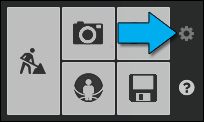
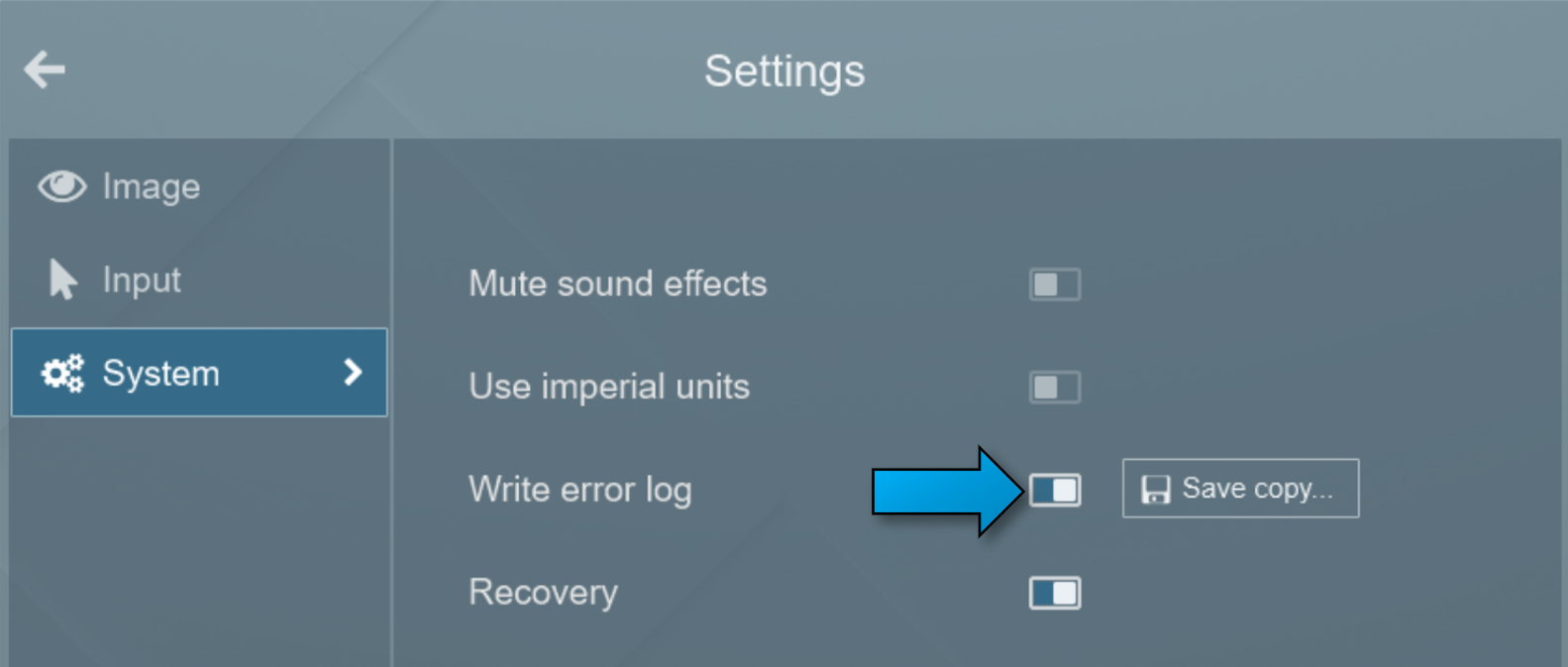
1.1.2: Ejecute Lumion y realice las tareas para replicar el problema.
1.1.3: Haga clic en el botón Configuración seguido del botón Guardar copia.... Ingrese un nombre de archivo y presione ENTER:
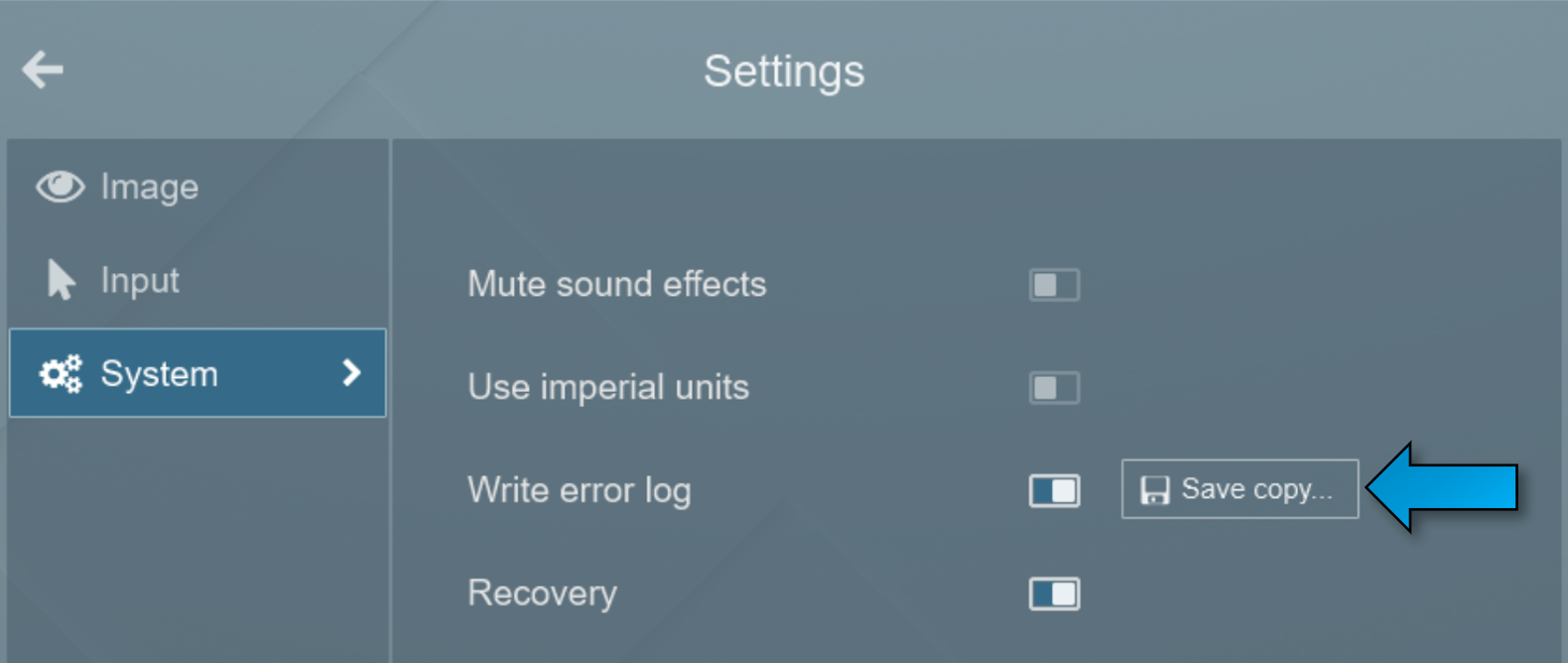
1.1.4: Archivo de registro de importadores:
Si también se le solicita que proporcione un archivo de registro de Importadores , incluya también el archivo Importers.log , si existe, en la carpeta: C:\Users\YourUserName\AppData\Roaming\Quest3D.
1.1.5: Adjunte los archivos a su próxima respuesta:
1.2: Si Lumion no abre:
1.2.1 Lumion ha escrito entradas en el archivo de registro:
En algunos casos, habrá un archivo de registro si Lumion pudo abrirse en sesiones anteriores, aunque no se abra ahora.
Localice el archivo Error.log en esta carpeta de su PC:
C:\Usuarios\Su nombre de usuario\AppData\Roaming\Quest3D
Si el archivo existe y tiene más de 0 KB, entonces podría haber entradas en el archivo de registro que necesitamos ver.
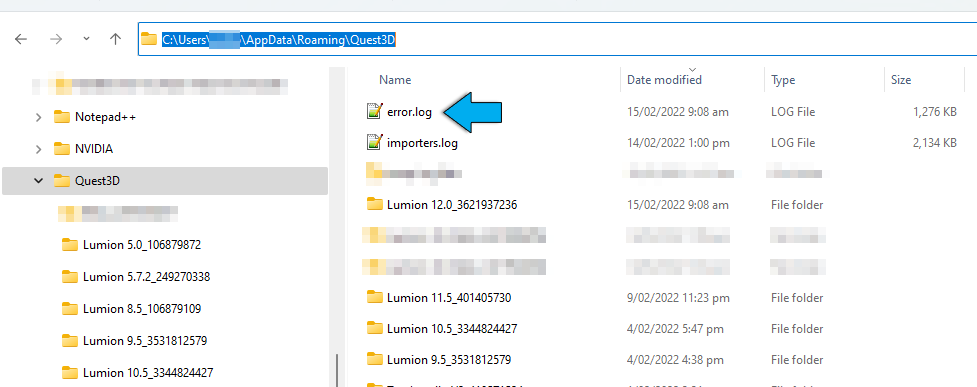
Adjunte el archivo a su próxima respuesta:
1.2.2 Lumion no ha escrito entradas en el archivo de registro:
Si Lumion no ha podido abrirse, entonces es posible que no haya ningún archivo Error.log . O hay un archivo, pero no tiene entradas y su tamaño de archivo es 0Kb.
Solo avísenos si no hay nada que enviar, si no hay ningún archivo o si es de 0Kb.
2. Lumion 8.0 y anteriores:
Asegúrate de cerrar Lumion.
2.1: En C:\Users\YourUserName\AppData\Roaming\Quest3D , abre la carpeta de instalación más reciente para tu versión de Lumion.
Ejemplo: "Lumion 8.3_(Números)":
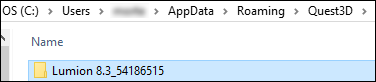
2.2: Abra el archivo WriteErrorLog con el Bloc de notas de Microsoft u otro editor de texto.
2.3: Cambie el "No" por un "Sí" (sin comillas) y guarde el archivo.
2.4: Ejecute Lumion y realice las tareas para replicar el problema.
2.5: En la carpeta C:\Users\YourUserName\AppData\Roaming\Quest3D , busque el archivo error.log . Si el Explorador de Windows no muestra las extensiones de archivo, el archivo simplemente se llama error :
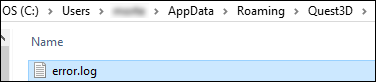
2.6: Adjunte el archivo en su próxima respuesta:
Related Articles
Lumion View 2025.0 ya disponible: Notas de la versión
Presentamos Lumion View 25 de marzo de 2025 Lumion View es una herramienta de visualización ligera pero potente que se ejecuta directamente en su software de modelado 3D como un complemento. Al ofrecer una vista rápida en tiempo real con trazado de ...Lumion 2024.3 ya disponible - notas de la versión
Lumion 2024.3 trae nuevos objetos exteriores con temática de ciudad a la Biblioteca Lumion, así como algunas características nuevas y mejoras adicionales. Importante: Para instalar los cambios, es necesario actualizar Lumion 2024. Siga las ...¿Cómo crear un informe de diagnóstico?
¿Cómo se proporciona un informe de diagnóstico? 1. Aquí te explicamos cómo Es posible que los miembros del personal de soporte técnico le soliciten que adjunte un Informe de diagnóstico a un tema del Centro de soporte de Lumion de vez en cuando ...Lumion 2024.4 ya disponible - Notas de la versión
Lumion 2024: actualización a la versión 24.4.0: notas de la versión Lumion 2024.4 incorpora Ray Traced Grass junto con un nuevo efecto y optimizaciones de recursos para la memoria de video. Importante: Para instalar los cambios, es necesario ...¿Cómo se reduce la complejidad de un modelo antes de importarlo en Lumion?
1. Te mostramos cómo Si intenta importar un modelo que es demasiado detallado para su computadora, es posible que el proceso de importación tarde mucho tiempo en finalizar. Para acelerar el proceso de importación, recomendamos los siguientes pasos: ...